Windows 10 per Windows 7-Key aktivieren - Selbstversuch auf mehreren PCs und bei Hardwaretausch
Nếu bạn nhận thấy, có một tùy chọn gọi là Nâng cao độ chính xác con trỏ trong Windows. Nó đã có từ Windows XP, theo như tôi có thể nhớ lại. Con trỏ chuột chính xác là gì và nó làm gì? Nhiều game thủ tắt chính xác con trỏ khi chơi trò chơi trên Windows. Tại sao? Bài viết này nói về tính năng này trong Windows 10/8/7 và tại sao game thủ muốn tắt nó trong khi chơi game.
Tăng cường độ chính xác của con trỏ
Tốc độ vật lý của con trỏ chuột của bạn đang được quan sát liên tục bởi hoạt động hệ thống. Khi tốc độ thường xuyên, không có gì xảy ra. Khi tốc độ vật lý của chuột nhanh hơn hoặc tăng lên, tốc độ con trỏ cũng tăng lên để bạn không phải di chuyển chuột nhiều trên con chuột.
Chuột làm việc ở độ phân giải thấp hơn so với độ phân giải màn hình. Để giúp người dùng dễ dàng hơn, Windows tăng tốc hoặc tăng tốc độ của con trỏ khi chuột được di chuyển nhanh hơn theo hướng. Nó tăng tốc khi bạn di chuyển chuột từ điểm này sang điểm khác. Theo đó, khi bạn di chuyển chuột chậm hơn bình thường, tốc độ con trỏ sẽ giảm xuống để bạn có thể trỏ đúng.
Độ chính xác của con trỏ nâng cao về cơ bản là khả năng tăng tốc chuột và thay đổi độ nhạy của chuột tùy thuộc vào tốc độ di chuyển của con chuột. Nó tính toán vận tốc của chuột và tăng DPI khi đang bay khi vận tốc cao được phát hiện. Nó cho phép bạn kiểm soát nhiều hơn con trỏ, đặc biệt là khi bạn di chuyển con trỏ khoảng cách nhỏ trên màn hình. Nó cũng cung cấp khả năng giảm tốc độ nhanh hơn của con trỏ khi bạn làm chậm hoặc dừng con trỏ.
Con trỏ trỏ đến con trỏ chuột hoặc con trỏ trên bàn di chuột. Cả hai đều giống nhau và chỉ ra con trỏ bạn có thể thấy trên màn hình. Nó được bật BẬT theo mặc định trong Windows 8. Nâng cao Độ chính xác của Con trỏ sẽ làm trơn tru chuyển động của con trỏ chuột. Khi nó được kích hoạt, con trỏ di chuyển trơn tru mà không có bất kỳ dấu vết có thể nhìn thấy trong chuyển động. Khi bị vô hiệu hóa, bạn có thể thấy con trỏ di chuyển một chút khó chịu. Điều này là rất tinh tế, và để biết sự khác biệt, bạn nên vô hiệu hóa / kích hoạt tính năng này và xem.
Nếu bạn làm cho tốc độ con trỏ cao hơn tốc độ mặc định, bạn có thể gặp phải hành vi thất thường. Đó là lý do tại sao tốt nhất của nó để giữ tốc độ chuột mặc định và sau đó có kích hoạt này. Hành vi chuột thất thường như vậy có thể do tăng tốc phần cứng của card màn hình và giảm khả năng tăng tốc phần cứng có thể giúp.
Trong một số trường hợp, nếu bạn đã kích hoạt độ chính xác của con trỏ Nâng cao, bạn có thể thấy con chuột không theo dõi trơn tru như trước đây bạn đã bật tính năng này. Ví dụ, bạn có thể nhận thấy vấn đề đặc biệt khi bạn sử dụng chuột để từ từ vẽ một đường chéo. Trong trường hợp này, tốt nhất nên tắt tính năng này.
Nếu bạn tắt Tăng cường Độ chính xác của Con trỏ trong khi chơi Trò chơi
Gia tốc thay đổi từ chuột sang chuột và cũng phụ thuộc vào độ phân giải màn hình. Trò chơi có độ phân giải riêng của chúng khác với màn hình thông thường. Những yếu tố này làm cho người chơi khó có thể xác định tốc độ di chuyển chuột của họ nhanh như thế nào hoặc chậm như thế nào để có được lợi thế về các tùy chọn có sẵn cho họ thông qua trò chơi mà họ định chơi.
Vì Game thủ cần phải thực hiện phản ứng nhanh với khoảng cách chuột ngắn, do đó nhiều người thích tắt tính năng con trỏ chuột nâng cao vì mục đích chính xác, vì tính năng này làm cho chuyển động chậm của chuột rất mượt và khiến con trỏ di chuyển quá chậm. kiểm soát nhiều hơn đối với chuột của họ và các thiết bị trỏ khác. Nó có thể ném bạn ra khỏi thiết bị cho một ngày, nhưng bạn sẽ sớm được điều chỉnh để mới, nhưng tốc độ không đổi của con trỏ chuột. Đây là lý do tại sao game thủ thích biến con trỏ chính xác Off khi chơi game, vì điều này cho phép họ kiểm soát hoàn toàn con trỏ chuột và chơi game tốt hơn mà không cho phép Windows thêm tính toán riêng của mình vào con trỏ chuột.Cách tắt Độ chính xác của con trỏ trong Windows 8/10
Bảng điều khiển mở> Chuột. Trong tab Tùy chọn con trỏ, bạn sẽ thấy tùy chọn
Tăng độ chính xác của con trỏ
. Bạn có thể bỏ chọn hộp và nhấp vào Áp dụng. Tăng cường độ chính xác của con trỏ sẽ tắt hoặc bật

Hãy nhớ rằng không có giải pháp vĩnh viễn để bật hoặc tắt nó. Nếu bạn thấy rằng tùy chọn đang tự bật hoặc tắt, một lần nữa và một lần nữa, thủ phạm có thể là phần mềm liên quan đến con chuột của bạn. Trong trường hợp đó, tốt nhất là bạn nên gỡ bỏ bất kỳ phần mềm nâng cao chuột nào mà bạn có thể đã cài đặt. Ví dụ, một trong những phần mềm như IntelliPoint hứa hẹn sẽ cải thiện độ chính xác của con chuột.
Nếu bạn muốn, bạn có thể tinh chỉnh registry của bạn và xem nó có giúp ích gì không. Chạy
regedit
và điều hướng đến phím sau: HKEY_CURRENT_USER Control Panel Chuột MouseSpeed, MouseThreshold1 và MouseThreshold2 xác định thời gian và tốc độ con trỏ tăng tốc khi chuột di chuyển nhanh. > Khi chuột di chuyển chậm, hệ thống sẽ di chuyển con trỏ với tốc độ không đổi tỷ lệ thuận với tốc độ di chuyển của chuột. Nhưng nếu chuột di chuyển nhanh hơn giá trị của MouseThreshold1 hoặc MouseThreshold2, hệ thống có thể phản hồi bằng cách tăng tốc chuyển động của con trỏ, để con trỏ di chuyển nhanh gấp hai hoặc bốn lần con chuột.
Bạn có thể nhận thêm thông tin về điều này trên TechNet. Nhận xét và đầu vào của bạn về chủ đề sẽ được chào đón nhiều nhất.
Ngẫu nhiên, PointerStick có thể bạn quan tâm nếu bạn đang tìm kiếm một công cụ Thiết bị Con trỏ Ảo cho các bản trình bày màn hình lớn.
Khoảng 40 phần trăm doanh thu của Sun đến từ các công ty ở Mỹ. Michael Lehman, giám đốc tài chính của Sun cho biết: "Các khách hàng chủ yếu là trong ngành viễn thông, dịch vụ tài chính và các cơ quan chính phủ, tất cả đều bị ảnh hưởng bởi những khó khăn tài chính hiện tại. Bộ trưởng Tài chính Mỹ Henry M. Paulson thông báo các gói cứu trợ của các tổ chức tài chính sẽ ảnh hưởng đến nhu cầu về các sản phẩm công nghệ thông tin. Theo ông Lehman, "thay vì 100 triệu USD sản phẩm, Schwartz hy

Sun vẫn đang giảm số lượng nhân viên và sẽ giảm xuống còn 33.000 công nhân vào cuối năm tài chính 2009.
Quảng cáo Mới của Apple nhắm mục tiêu Chiến dịch Quảng cáo của PC '350' Apple đã phản ứng lại vào cuối tuần này với chiến dịch quảng cáo trị giá 350 triệu đô la của Microsoft với hai điểm "Get a Mac" mới miêu tả tính năng dồi dào của công ty khi nói đến ngân sách quảng cáo của Vista . Họ vui vẻ như bao giờ hết. Bạn có thể xem quảng cáo đầy đủ dưới đây hoặc xem chúng với chất lượng cao hơn trực tiếp từ Apple.
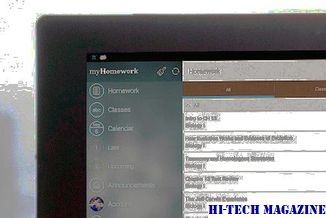
Quảng cáo đầu tiên có tiêu đề "V Word". Điểm giới thiệu máy tính với nút bấm màu đỏ lớn, cố kiểm duyệt Mac mỗi khi anh ta nói tên Vista. "V Word" miêu tả quyết định của Microsoft không đưa ra tên Vista nhiều trong chiến dịch mới, nhưng sử dụng thuật ngữ chung chung hơn là "Windows".
Một cơ quan chính phủ Trung Quốc đã ngừng quá trình phê chuẩn World of Warcraft để hoạt động ở nước này vào thứ hai, làm sâu sắc thêm cuộc đấu tranh với một cơ quan khác về quyền lực trong lĩnh vực trò chơi trực tuyến của Trung Quốc. ứng dụng của NetEase, nhà điều hành địa phương của trò chơi, để phê duyệt hoạt động trò chơi với gói mở rộng đầu tiên của nó, "The Burning Crusade", cơ quan này cho biết trong một tuyên bố trên trang web của mình. Phiên bản trò chơi đó trước đó đã được điề

NetEase cũng hoạt động một cổng thông tin địa phương lớn. mà không có sự chấp thuận của cơ quan quản lý xuất bản, Tổng cục Báo chí và Xuất bản (GAPP), cơ quan này cho biết. Cơ quan này đã yêu cầu NetEase ngừng thu phí trò chơi từ người chơi và cho phép người chơi mới đăng ký tài khoản.







